Ha nem a Gnome Shell rajongója, de szeretne egyAz egységszerű asztali környezet fontolja meg inkább a KDE Plazma asztal módosítását. Ebben a cikkben megvizsgáljuk azokat a több lépést, amelyeket a KDE Plasma 5 Ubuntu Unity-ként való megjelenítéséhez szükséges.
Ahhoz, hogy ez az oktatóprogram működjön, a legjobb aza KDE Plasma 5 legújabb verziójának futtatása. A legtöbb Linux disztribúciónak meglehetősen új Plasma 5 verzióval kell rendelkeznie. A legújabb verzió telepítéséhez ellenőrizze az operációs rendszer frissítéseit, és telepítse őket.
Megjegyzés: ha a Linux disztribúció nem rendelkezik legalább a KDE Plasma 5.9 verziójával, érdemes átváltani egy másik Linux disztribúcióra.
Nagyon sok különböző hely találhatóa Plasma legújabb verziója, de messze a legjobb választás a KDE Neon. Ha öregedő Linux disztribúciót használ, fontolja meg a Neonra váltást. A váltáshoz töltse le a legújabb ISO-képet, és az Etcher USB eszköz használatával készítsen telepítőlemezt. Miután megkapta a számítógépét Neonnal, kövesse az alábbi lépéseket és módosítsa úgy, hogy az Ubuntu Unity-hoz hasonlóan viselkedjen és viselkedjen!
Az United telepítése
A KDE Plasma 5 kinézetének leggyorsabb módjaAz Ubuntu Unity kihasználja a „megjelenés és érzés” funkciót. A megjelenés az asztal egyedülálló része, amely lehetővé teszi a témafejlesztőknek, hogy előre konfigurálják a plazma asztal megjelenését. Beállíthatják a háttérképet, a panelek elrendezését, az ikon témáját, az ablakkezelő témáját és mindent.
A megjelenés funkció használatához nyomja meg a Windows billentyűt a billentyűzeten, és keressen a „megjelenés és érzés”, nem pedig a „megjelenés és érzés felfedezője” stb.

A „megjelenés és érzés” alkalmazáson belül észrevesz egykevés előre telepített „megjelenés”. Ezek az alapértelmezések, tehát hagyja figyelmen kívül őket. Ehelyett keresse meg a „Get New Looks” gombot a letöltő eszköz megnyitásához. A letöltőben keresse meg az „Egyesült” megjelenés és érzés témát. A United telepítéséhez kattintson a mellette található „Telepítés” gombra.
A United telepítése után kattintson a „bezárás” elemre a letöltő eszköz alján, és térjen vissza a külső megjelenéshez. Jelölje be az „Asztal elrendezésének használata a témából” jelölőnégyzetet. Ne hagyja ki ezt a lépést!
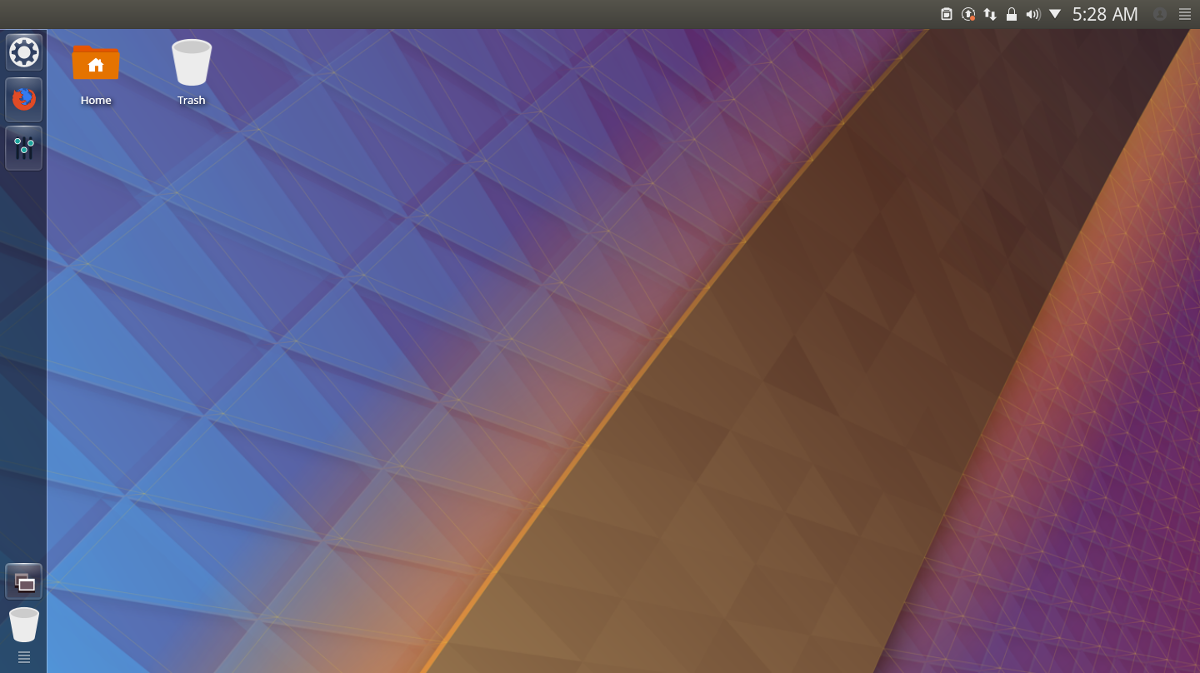
Ha bejelölte a négyzetet, keresse meg az „Egyesült” megjelenést ésérezze a témát, válassza ki, majd kattintson az „Alkalmaz” gombra, hogy megmondja a KDE-nek, hogy használja. Az Egyesült megjelenés témájának alkalmazásakor a KDE Plasma 5 azonnal átalakulhat valami hasonlóvá az Ubuntu Unity-hoz.
Ubuntu ikonok
Az alapértelmezett KDE ikonkészlet valóban nem egyezik meg aaz egység általános kinézete, tehát változtatásra van szükség. Számos lehetőség van az ikonok kiválasztására, de ehhez a helyzethez az Ubuntu Flat Remix jó választás. Töltse le az itt található linkből, majd kövesse útmutatónkat, hogy megtanulja, hogyan kell telepíteni a rendszerre.
Amikor telepítette az új ikontémát, kövesse útmutatónkat, hogy megtanulja, hogyan kell alkalmazni azt a KDE asztali környezetében.
Ubuntu Kwin téma
A KDE United téma nagyon jól működik aPlazma / egység téma, de azok számára, akik inkább „Ubuntu-szerű” élményt keresnek, lehet, hogy nem elég. A téma felépítésének nagyszerű módja az Ambiance Kwin téma telepítése. Ilyen sok téma közül lehet választani, de messze a legjobb a Blender Ambiance. A téma telepítéséhez nyomja meg a Windows gombot és keresse meg az „ablak dekorációk” elemet.
Ezen a területen belül látni fogja a Kwin listájátablak dekorációs témák. Hagyja figyelmen kívül őket, és keresse meg az „Új dekorációk megszerzése” elemet a KDE KWin letöltő eszközének megnyitásához. Keresse meg a keresőmezőt, írja be a „Blender Ambiance” elemet, és nyomja meg az Enter gombot. Nézze át a listát, és kattintson a Blender Ambiance téma melletti „Telepítés” elemre a számítógépre telepítéséhez.
A téma telepítése után kattintson a „bezár” gombragombra kattintva kiléphet a letöltő eszközből és visszatérhet az „Ablakdekorációk” területre. Nézze át a témák listáját, válassza a „Blender Ambiance” elemet, és kattintson az „Alkalmaz” gombra az új témához való váltáshoz.
Kwin Buttons
Az egység ismert az ablakvezérlők behelyezésével kapcsolatbanbalra, nem pedig a hagyományos helyszínen. Ehhez a KDE Plazmán kattintson az „Ablakdekorációk” lapon található „gombok” fülre. Az eszköz segítségével kattintson és húzza a bezárás, minimalizálás és maximalizálás gombjait jobb oldalról balra. A KDE működésének köszönhetően ez kissé trükkös lehet.
Megjegyzés: A Kwin művelet gombjait visszaállíthatja az alapértelmezésekre, ha kiválasztja az „Alapértelmezések” gombot, majd az „Alkalmaz” gombot.
Miután az összes gombot balra mozgatta, kattintson az „Alkalmaz” gombra. Ügyeljen arra is, hogy húzza ki a KDE gombot, a tűgombot és a kérdésgombot a címsorból.













Hozzászólások